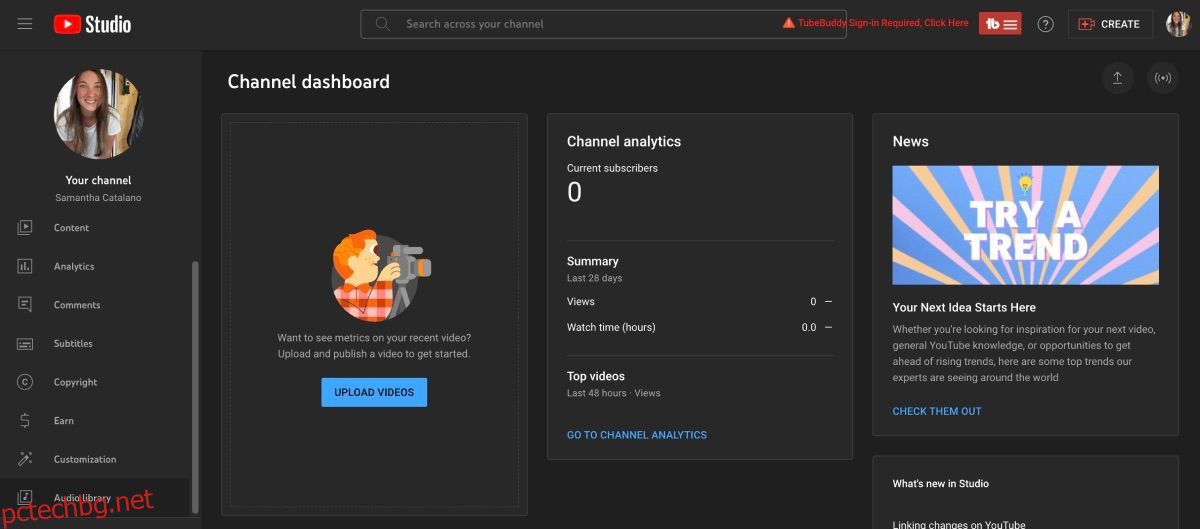Съдържание
Ключови изводи
- Достъп до аудио библиотеката на YouTube лесно, като отидете в YouTube Studio и изберете раздела Audio Library. Филтрирайте и търсете конкретна музика или звукови ефекти.
- Използвайте видео редактора на YouTube, за да добавите музика към вашите вече качени видеоклипове. Просто отидете в YouTube Studio, изберете видеоклипа, щракнете върху Редактор и изберете раздела Музика.
- Уверете се, че сте проверили типа лиценз на аудиофайловете в библиотеката, за да определите дали е необходимо приписване. Избягвайте да продавате или модифицирате аудиото, за да избегнете предупреждения за авторски права и демонетизация.
YouTube улесни всеки с акаунт в YouTube да изтегля музика и звуци от неговата аудио библиотека и да ги използва във всеки софтуер за редактиране на видео. Можете също да използвате музиката за ваше лично слушане. Ето как да използвате аудио библиотеката на YouTube и изискванията за това.
Как да използвате аудио библиотеката на YouTube
Използването на аудио библиотеката на YouTube е доста лесно и имате няколко опции за това как и кога да я използвате.
Как да добавите звуци преди вашето видео да бъде качено
За да намерите аудио библиотеката, ще трябва да започнете от главната страница на YouTube и да кликнете върху снимката на вашия профил в горния десен ъгъл. В падащото меню щракнете върху YouTube Studio. На следващия екран ще видите много опции в лявата лента с инструменти – изберете Audio Library.
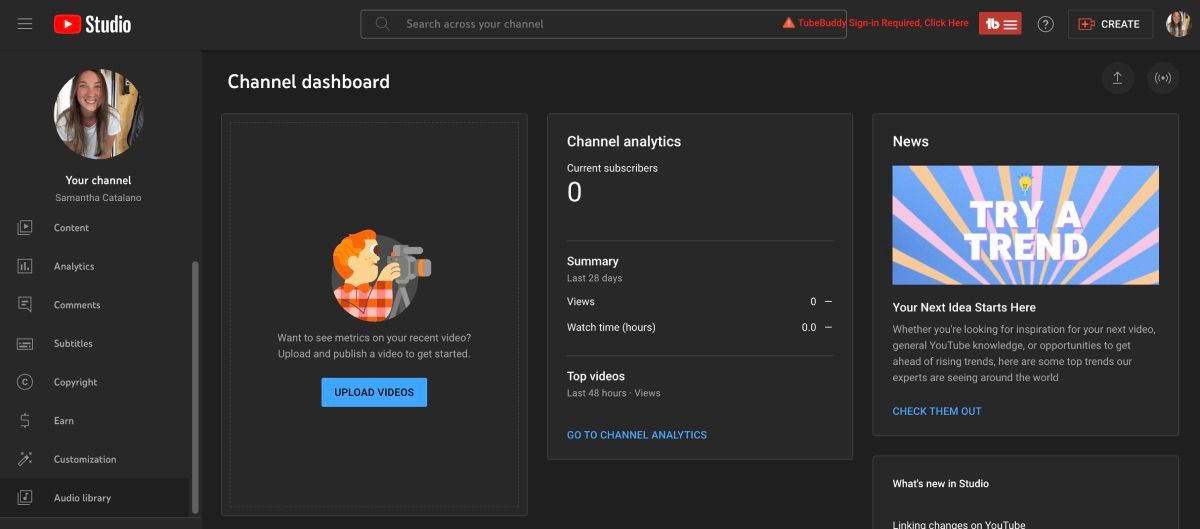
Оттам ще се отвори аудио библиотеката. Първият раздел съдържа цялата музика, а вторият раздел има звукови ефекти. Третият раздел е мястото, където можете да започнете да формирате библиотека с любими, като щракнете върху иконата на звезда до всеки аудио файл, който искате да запазите.
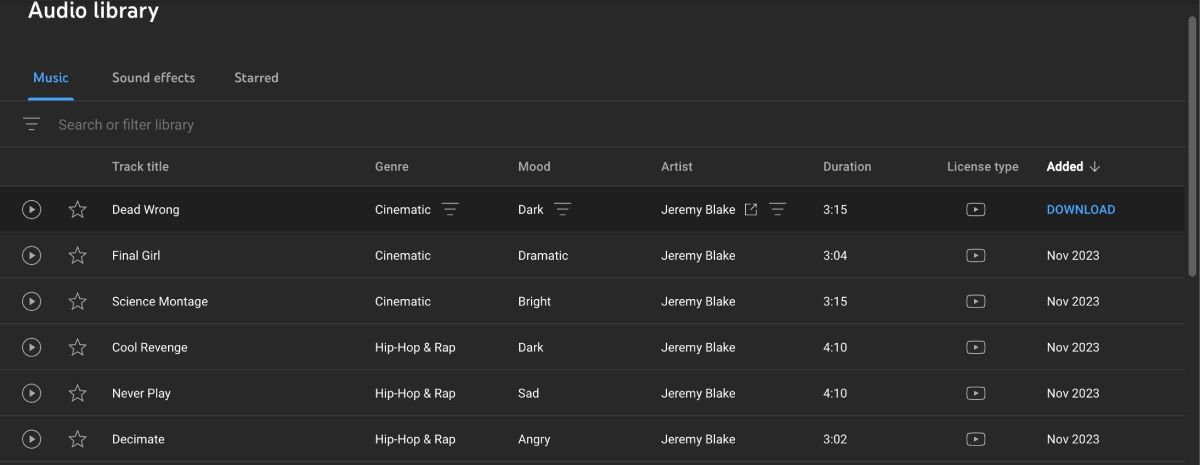
Ако щракнете върху иконата със стрелка в кръг до песен, можете да слушате песента, преди да я изтеглите. Ако искате да изтеглите аудио файла, щракнете върху Изтегляне най-вдясно на песента. Ще се изтегли като MP3 файл, който лесно може да бъде качен и добавен към всеки софтуер за редактиране на видео.
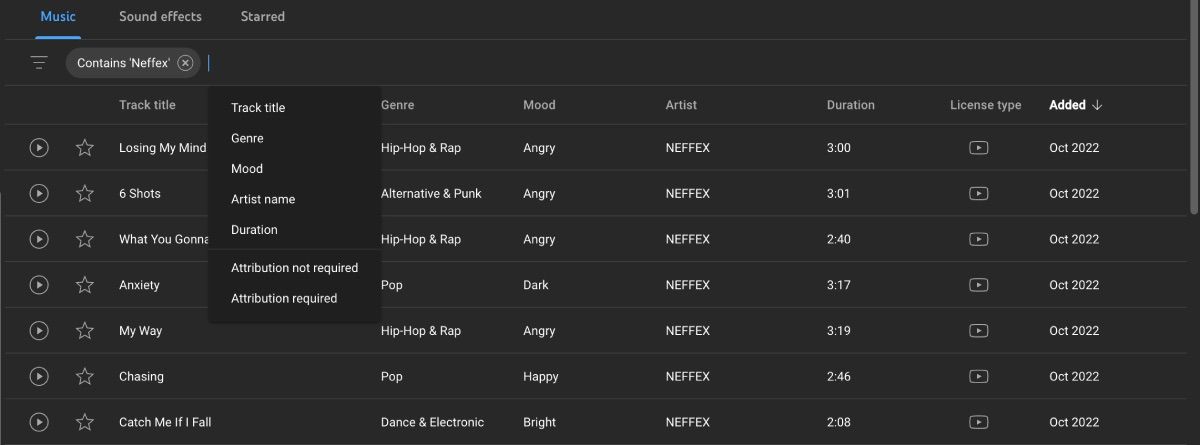
Можете също да търсите и филтрирате аудио библиотеката, ако има нещо конкретно, което търсите. Например можете да филтрирате по настроение или да търсите група. Можете също така да филтрирате аудио въз основа на това дали е необходимо приписване или не. Просто щракнете върху Search или Filter Library и изберете посоката, в която искате да вървите с вашето търсене.
Как да добавите музика, след като видеоклипът ви бъде качен
Ако вече сте качили видеоклип в YouTube, това не означава, че сте пропуснали шанса си да добавите музика към него. Можете да използвате видеоредактора на YouTube, за да направите това.
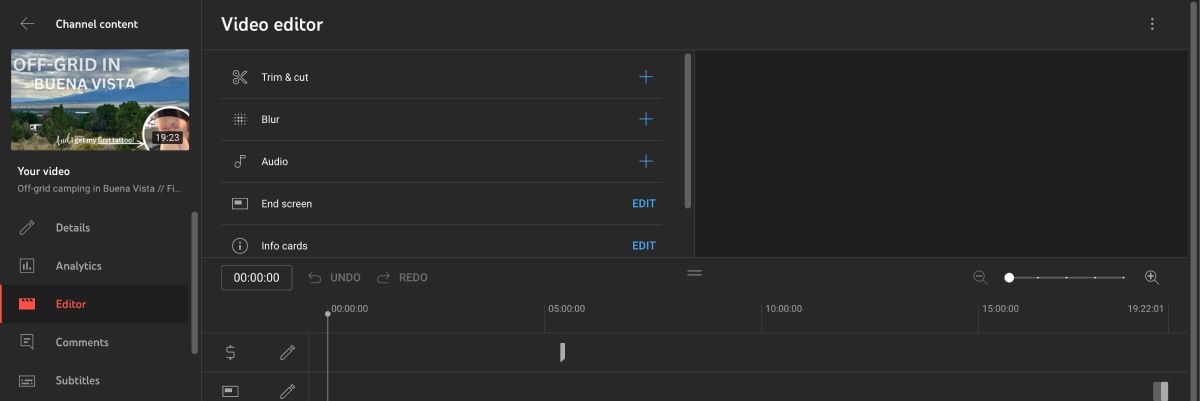
Щракнете върху Съдържание в лявата лента с инструменти в YouTube Studio и след това изберете иконата Подробности на видеоклипа, към който искате да добавите аудио. Оттам щракнете върху Редактор в лявата лента с инструменти. Опцията Audio ще бъде трета в списъка с редакции, които можете да направите.
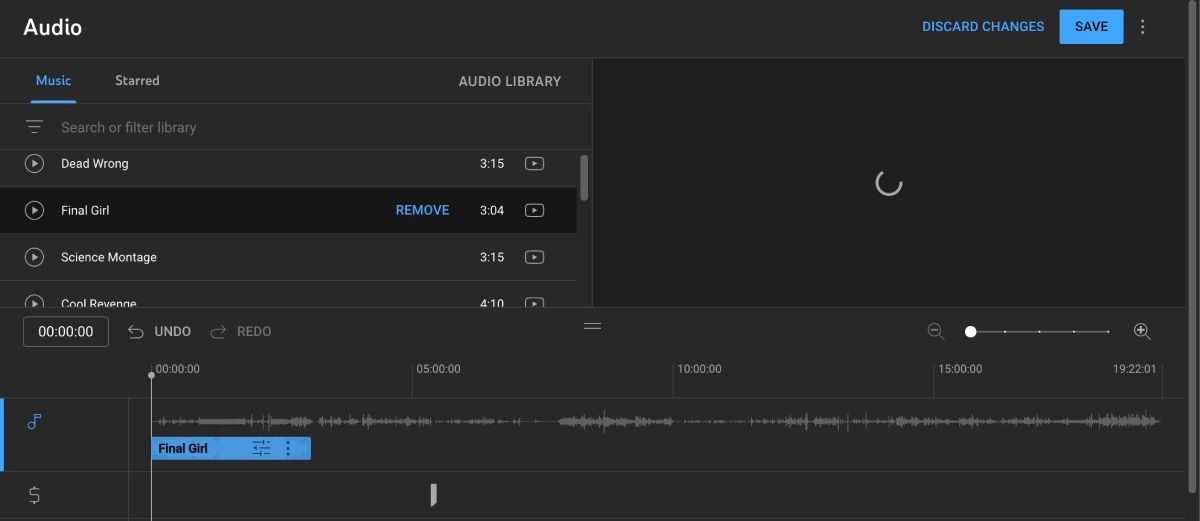
Когато щракнете върху Аудио, ще видите раздела Музика и опцията Търсене и филтриране. Просто намерете песен, която искате да използвате, щракнете върху Добавяне и коригирайте песента на правилната позиция във видеоклипа. Натиснете Запази, когато сте готови.
Изисквания за използване на фонотеката на YouTube
Едно от най-големите изисквания, на които ще трябва да внимавате, когато използвате аудио библиотеката на YouTube, е дали се изисква приписване. За да разберете дали трябва да посочите изпълнителя, просто погледнете вдясно на песента под Тип лиценз.
Ако има икона CC, това означава, че песента има лиценз Creative Commons. Ако видите иконата на YouTube, това означава, че не е необходимо приписване. Когато задържите курсора върху иконата обаче, можете да прочетете точно какво се изисква от вас.
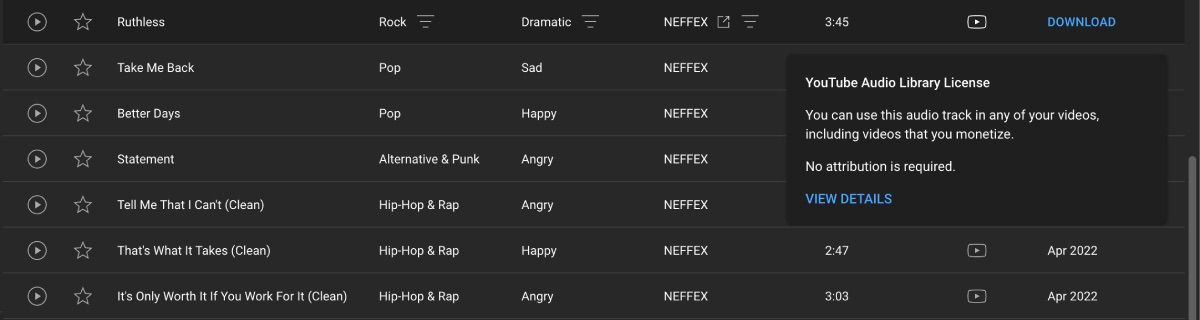
Освен това не ви е позволено да продавате или правите промени в аудиото или да претендирате за музиката или звука като свои. Ако нарушите правилата на аудиобиблиотеката на YouTube, може да получите предупреждение за нарушаване на авторски права или видеото да бъде демонетизирано.
Защо трябва да използвате фонотеката на YouTube
Използването на аудио библиотеката на YouTube има много предимства. Ако току-що сте започнали да правите видеоклипове или се нуждаете от еднократен достъп до безплатна музика и звуци, повече от вероятно не искате да плащате твърде много за това. Аудио библиотеката на YouTube е абсолютно безплатна за използване, което означава да държите парите в джоба си.
Освен това съществува страх от използването на музика или звуци във видеоклип и това да доведе до нарушаване на авторски права. Ако това стане, видеоклипът ви ще бъде демонетизиран. Въпреки това, тъй като лицензът е безплатен за аудио библиотеката на YouTube, не е нужно да се притеснявате за предупреждения за авторски права, стига да посочите пълния кредит, ако е необходимо.
Възползвайте се от безплатната музика и звуци на YouTube
Аудио библиотеката на YouTube има богат избор от музика и звуци. Това го прави страхотен за всеки, който трябва да добави музика или звуци към своите видеоклипове в YouTube или просто иска безплатна музика за собствено слушане. Просто не забравяйте да спазвате правилата на YouTube.